
ওয়ার্ড শীটে একটি ব্যাকগ্রাউন্ড ইমেজ কিভাবে রাখবেন?
আমরা যখন এর টুলস ব্যবহার করি মাইক্রোসফট অফিস অফিস স্যুট আমাদের কম্পিউটারে, আমরা সব ধরণের জিনিস পরিচালনা করতে পারি। তাদের মধ্যে যে কোনো, হিসাবে শব্দপূর্ব কি নথি সম্পাদক এর মধ্যে, আমাদেরকে অবিশ্বাস্য সংখ্যক ফাংশন অফার করা হয়, যেটি যে কারও জন্য আগ্রহী হতে পারে। উদাহরণস্বরূপ, তাকে "ছবির পটভূমি শব্দ রাখুন". ফাংশন যা আমাদের নথিতে একটি নতুন ছোঁয়া দেওয়ার একটি চমৎকার উপায় হতে পারে, সেগুলি ব্যক্তিগত, শিক্ষাগত বা কাজের।
ফলস্বরূপ, এটি আমাদেরকে সুন্দর আমন্ত্রণপত্র বা ব্যক্তিগতকৃত কার্ডগুলি থেকে ডিজাইন করতে, অফিসিয়াল ইমেজ সহ অন্যান্য জিনিসগুলির সাথে নথি তৈরি করতে দেয়৷ এবং যেহেতু চিত্রগুলির সাথে কাজ করা সর্বদা অনুশীলনে এত সহজ নয়, সঠিকভাবে জেনে cকিভাবে ওয়ার্ড শীটে একটি ব্যাকগ্রাউন্ড ইমেজ রাখবেন, এটি খুব ব্যবহারিক এবং দ্রুত কিছু হতে পারে, যেমনটি আমরা এই প্রকাশনায় দেখাব।

এবং যথারীতি, ক্ষেত্র এই বর্তমান প্রকাশনার মধ্যে delving আগে অফিস টুলস সংক্রান্ত কার্যক্রম বা কাজ, এবং বিশেষভাবে কিভাবে সম্পর্কে "ছবির পটভূমি শব্দ রাখুন", আমরা যারা আগ্রহী তাদের জন্য আমাদের কিছু লিঙ্ক ছেড়ে দেব পূর্ববর্তী সম্পর্কিত পোস্ট যে থিম সঙ্গে. যাতে তারা সহজেই এটি করতে পারে, যদি তারা এই বিষয়ে তাদের জ্ঞান বাড়াতে বা শক্তিশালী করতে চায়, এই প্রকাশনাটি পড়ার শেষে:
"মাইক্রোসফ্ট ওয়ার্ড সর্বাধিক ব্যবহৃত প্রোগ্রামগুলির মধ্যে একটি সারা বিশ্বে প্রতিদিন। লক্ষ লক্ষ মানুষ এটি ব্যবহার করে, উভয়ই তাদের কাজের জন্য এবং তাদের পড়াশোনার জন্য। এটি এমন একটি প্রোগ্রাম যেখানে আমাদের অনেকগুলি ফাংশন রয়েছে, যা এটিকে একটি বহুমুখী হাতিয়ার করে তোলে। Word এ উপলব্ধ ফাংশনগুলির মধ্যে আমাদের একটি রূপরেখা তৈরি করার সম্ভাবনা রয়েছে। এটি এমন কিছু যা অনেক অনুষ্ঠানে প্রয়োজনীয় হতে পারে, যদিও অনেক ব্যবহারকারী মাইক্রোসফ্ট ওয়ার্ডে কীভাবে একটি রূপরেখা তৈরি করতে হয় তা জানি না. এবং তারপরে আমরা আপনাকে বলব কিভাবে এটি তৈরি করা সম্ভব।" 1.- কিভাবে Word এ একটি রূপরেখা তৈরি করবেন
2.- কিভাবে ওয়ার্ডে একটি পরিকল্পনা তৈরি করবেন: ধাপে ধাপে
3.- কিভাবে Word এ অতিরিক্ত ফন্ট যোগ করবেন

¿ওয়ার্ড শীটে একটি ব্যাকগ্রাউন্ড ইমেজ কিভাবে রাখবেন?
জন্য পদক্ষেপ একটি ব্যাকগ্রাউন্ড ইমেজ রাখুন WOrd
পরবর্তী, আমরা সহজ বিস্তারিত হবে তাদের নিজ নিজ ইমেজ সহ পদক্ষেপের ক্রম ডেমো দ্রুত এবং সহজে এই দরকারী বৈশিষ্ট্য আয়ত্ত করতে "ছবির পটভূমি শব্দ রাখুন" en মাইক্রোসফ্ট ওয়ার্ড.
1 ধাপ
অ্যাপ্লিকেশনটি খুলুন মাইক্রোসফ্ট ওয়ার্ড এবং ট্যাবে ক্লিক করুন "পেজ ডিজাইন" বা সহজভাবে "ডিজাইন".
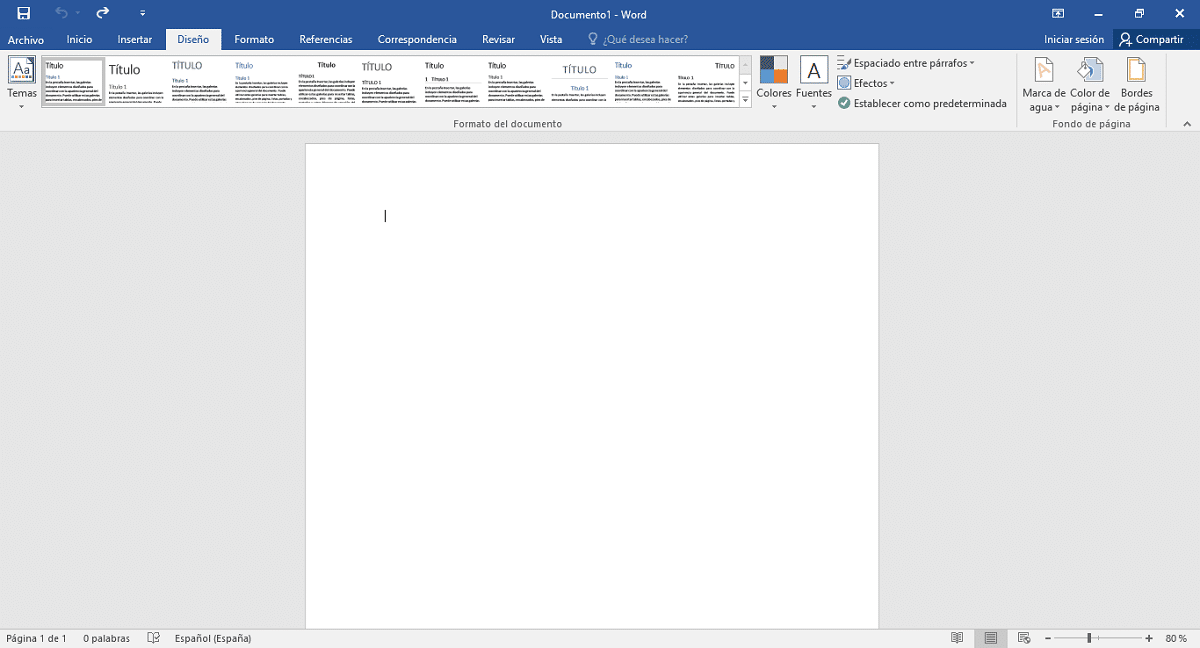
2 ধাপ
তারপর আইকনে ক্লিক করুন (বোতাম) নামক "পৃষ্ঠার রঙ". এবং প্রদর্শিত মেনুতে নামক অপশন টিপুন "প্রভাবগুলি পূরণ করুন".
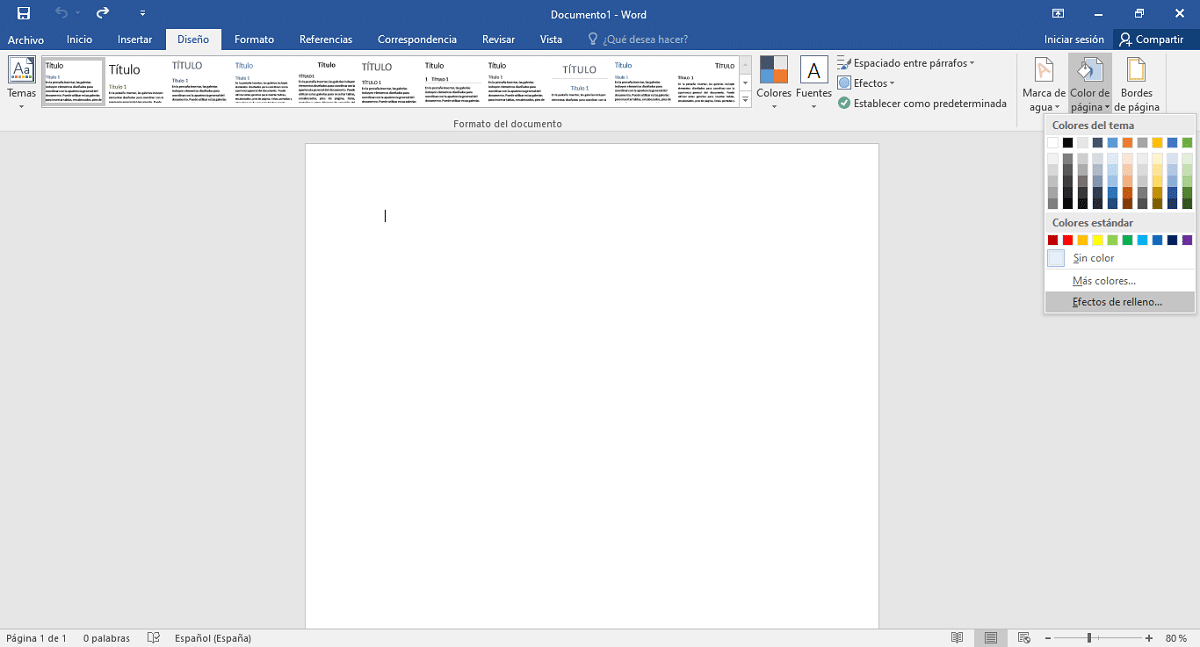
3 ধাপ
নতুন পপআপে বলা হয় "প্রভাবগুলি পূরণ করুন", যার বিকল্পগুলি হল: গ্রেডিয়েন্ট, টেক্সচার, প্যাটার্ন এবং ইমেজ; শেষ একটি নির্বাচন করা আবশ্যক, যে, "ইমেজ" ট্যাব.
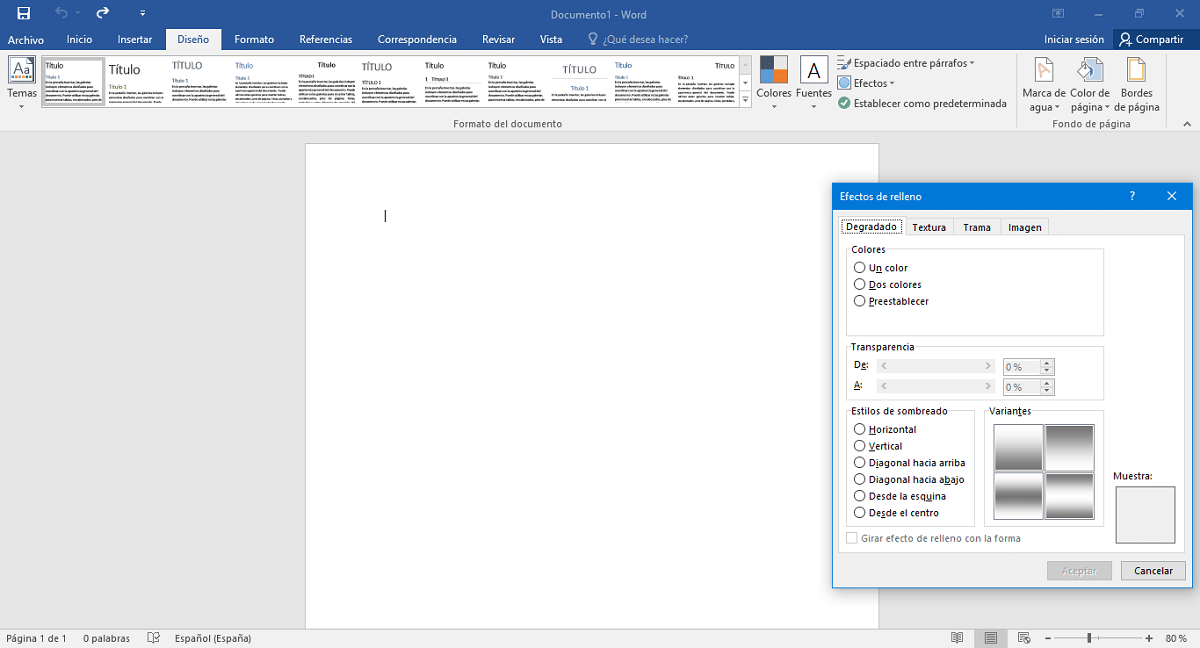
4 ধাপ
ইতিমধ্যে ভিতরে "ইমেজ" ট্যাব আমরা ক্লিক করতে হবে বোতাম Image ছবি নির্বাচন করুন, তারপরে আমরা যে ছবিটি বা ছবি চাই বা সন্নিবেশ করতে চাই সেটি বেছে নিতে, টিপে শেষ করতে সন্নিবেশ বোতাম. এটি ইমেজ প্রদর্শিত হতে হবে নথির পূর্বরূপ ফলক "ইমেজ" ট্যাবের অধীনে।
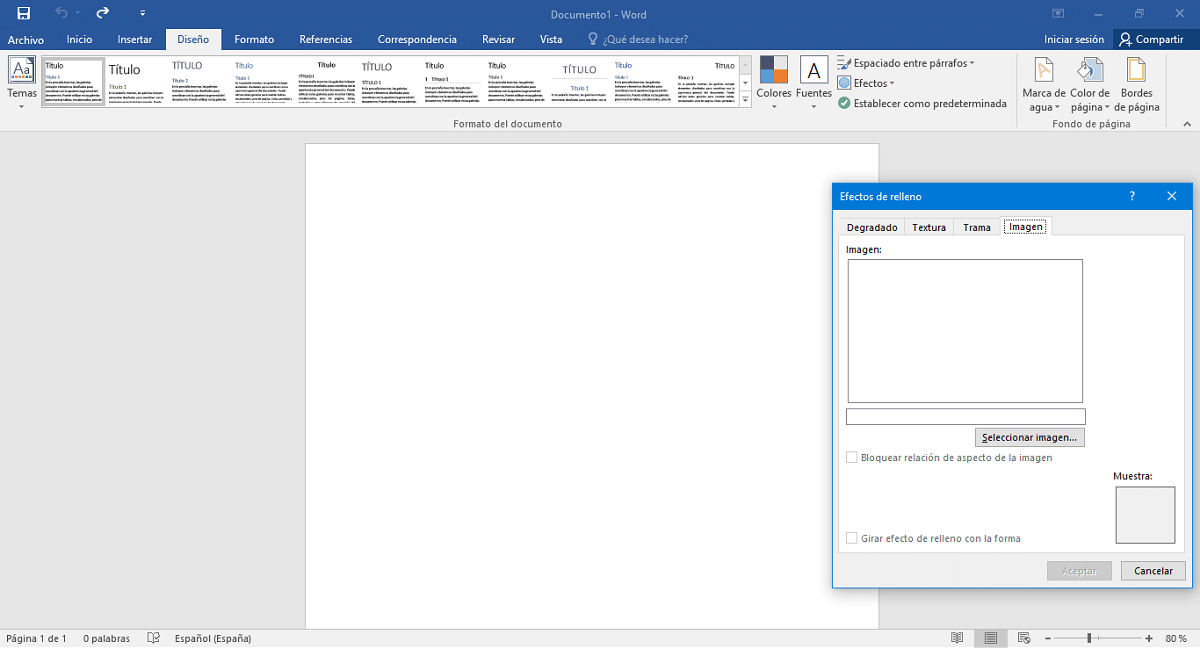
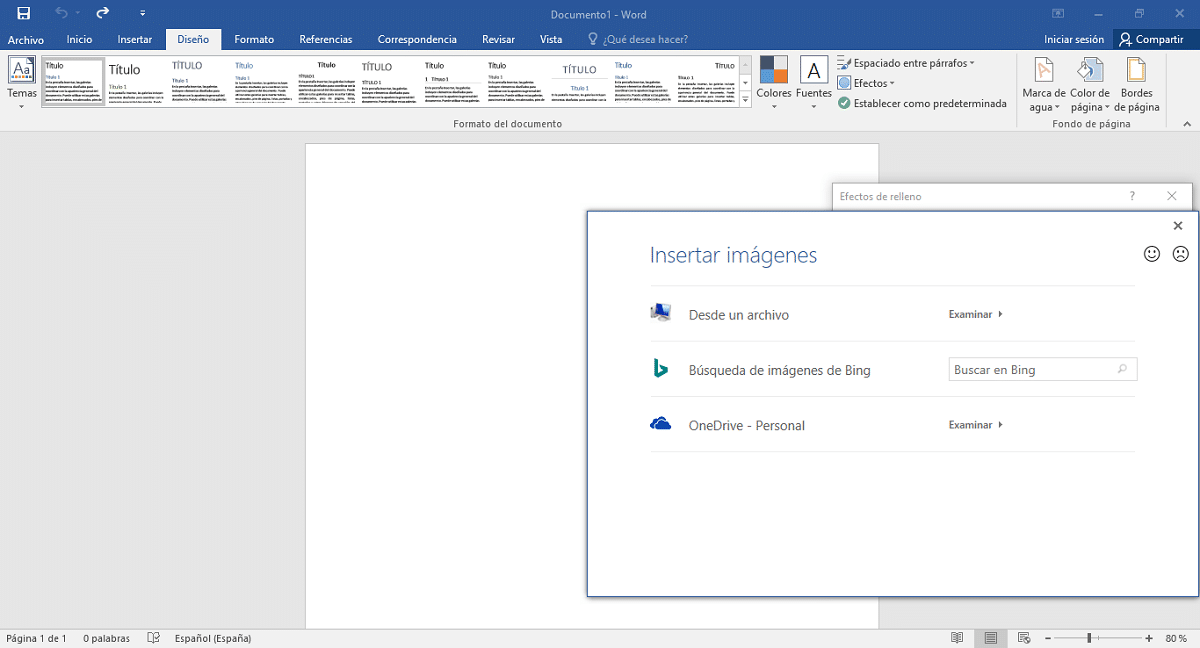
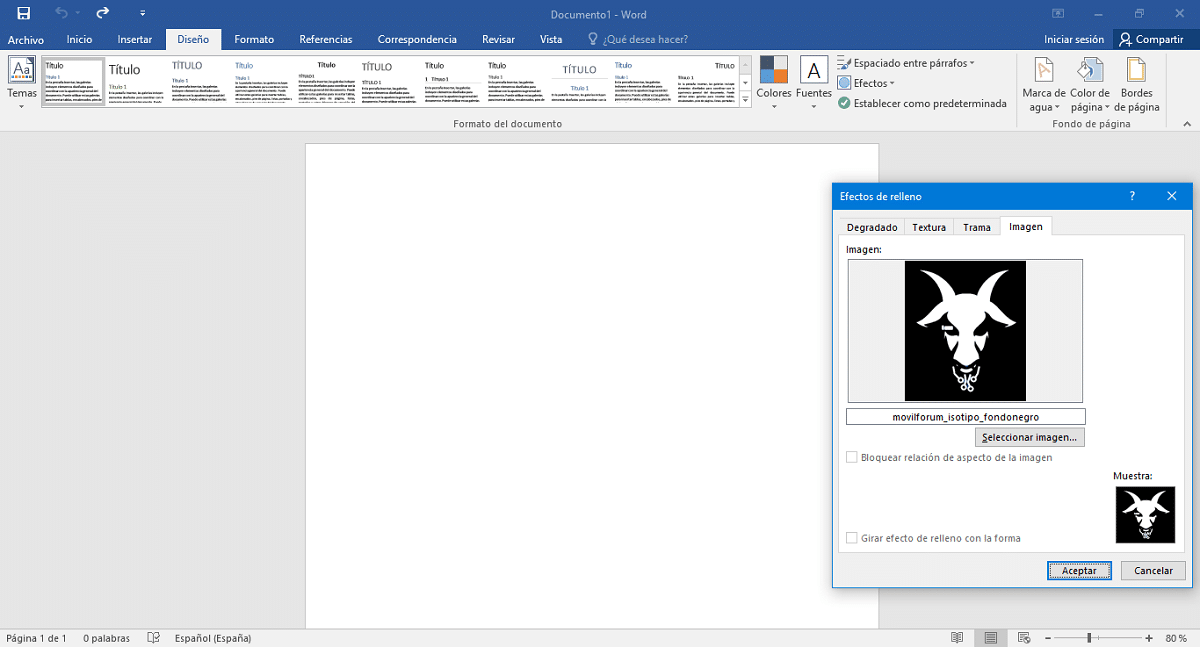
5 ধাপ
যদি পছন্দসই ছবি বা ছবি সঠিকভাবে প্রদর্শিত হয়, তাহলে আমাদের চাপতে এগিয়ে যেতে হবে বোতাম "ঠিক আছে". যাতে চিত্র মধ্যে ঢোকানো হবে শব্দ নথির পটভূমি যে কাজ করা হচ্ছে.
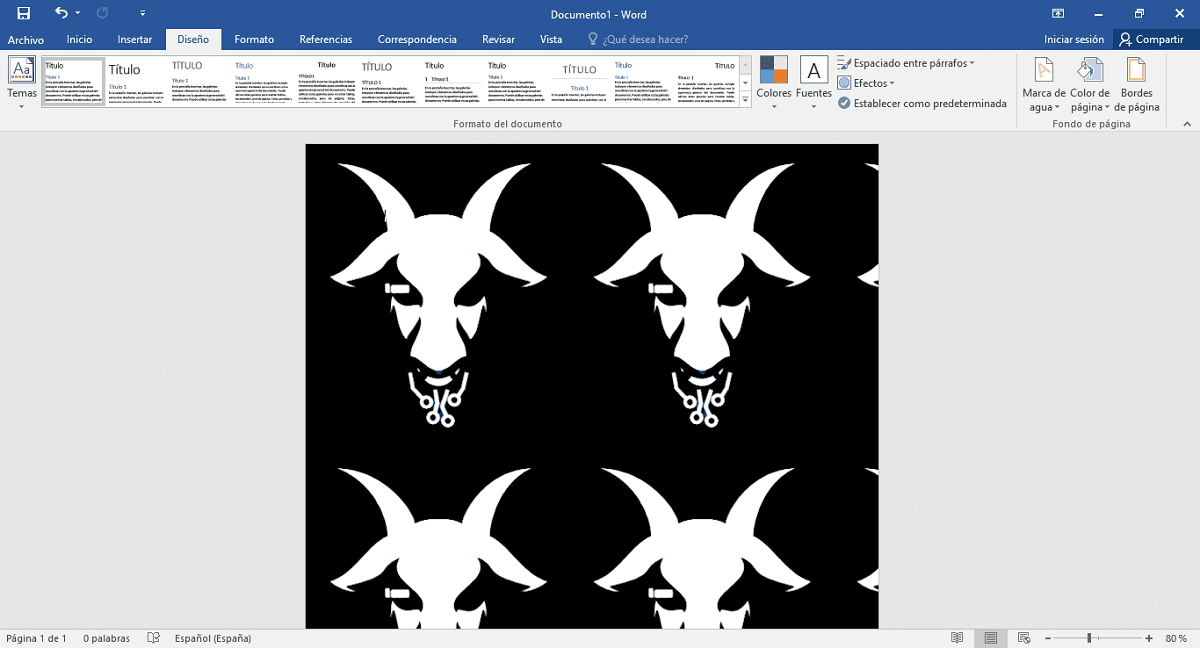
6 ধাপ
এবং যদি ইচ্ছা হয় ছবি বা ছবি সামঞ্জস্য করুন সমগ্র পৃষ্ঠ থেকে শব্দ নথিপত্র কাজ করেছে, আপনাকে অবশ্যই টেনে আনতে হবে "জুম" স্লাইডার যেটি নীচে, বাম বা ডানে, পছন্দসই বা প্রয়োজনীয় সমন্বয় অর্জনের জন্য। এছাড়াও আপনি ক্লিক করতে পারেন "জুম বার" এবং আরো সহজে পরিবর্তন করুন "জুম" উইন্ডো.
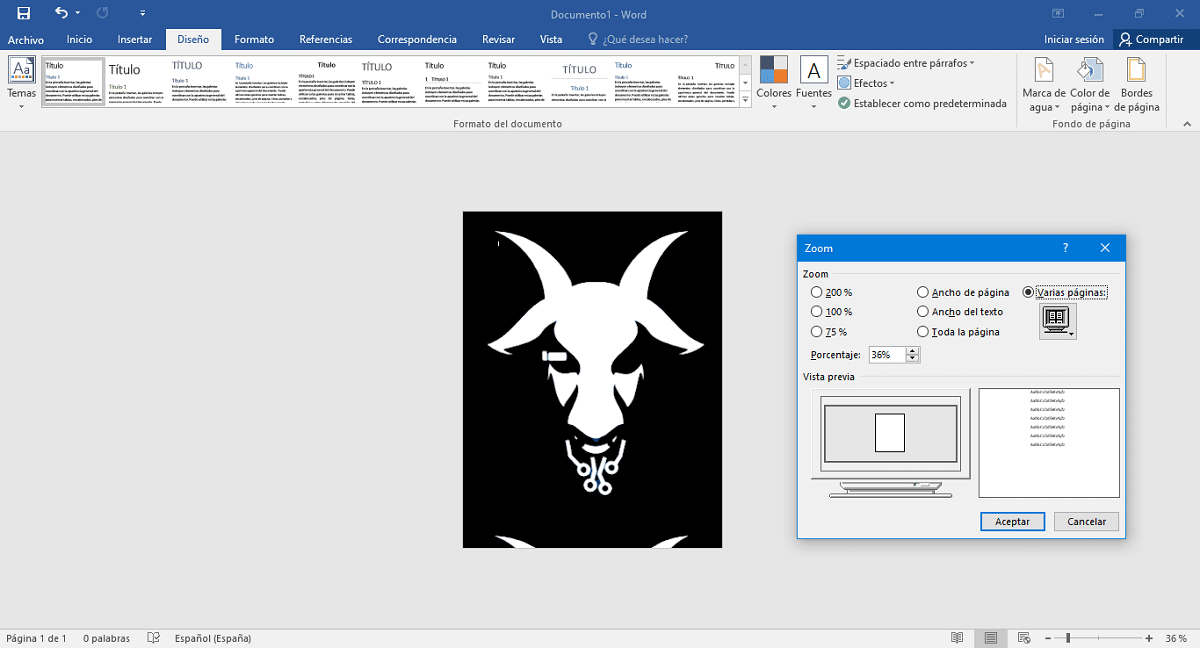
নোট: ডকুমেন্টের আকার সংক্রান্ত চূড়ান্ত ফলাফল যদি আমরা পছন্দ না করি, তাহলে আমরা ওয়ার্ডে ঢোকানোর আগে ব্যবহৃত ছবি বা ছবির আকার পরিবর্তন করার চেষ্টা করতে পারি, যাতে ছবি বা ছবির গুণমান উন্নত হয় এবং নথির মধ্যে এটি সঠিক ফিট।
জন্য পদক্ষেপ একটি ব্যাকগ্রাউন্ড ইমেজ রাখুন Wঅর্ডার ওয়াটারমার্ক হিসাবে
যদি পটভূমি চিত্র আপনি যে ডকুমেন্টে অনেক কিছু ঢোকাতে চান, আমরা সন্নিবেশ করার বিকল্প উপায় নিতে পারি একটি জলছাপ হিসাবে ছবি বা ছবির ফাইল, এমনভাবে যাতে মনে হয় এটি নথির পাঠ্য স্তরের নীচে রয়েছে। এটি কি করে, এটি একটি দ্বারা অনুভূত হয় আরো সূক্ষ্ম বা স্বচ্ছ চাক্ষুষ চেহারা. নীচের চিত্রগুলির ক্রম অনুসারে দেখানো হয়েছে:
"ওয়াটারমার্ক" বোতাম টিপুন এবং তারপর "কাস্টম ওয়াটারমার্কস"।
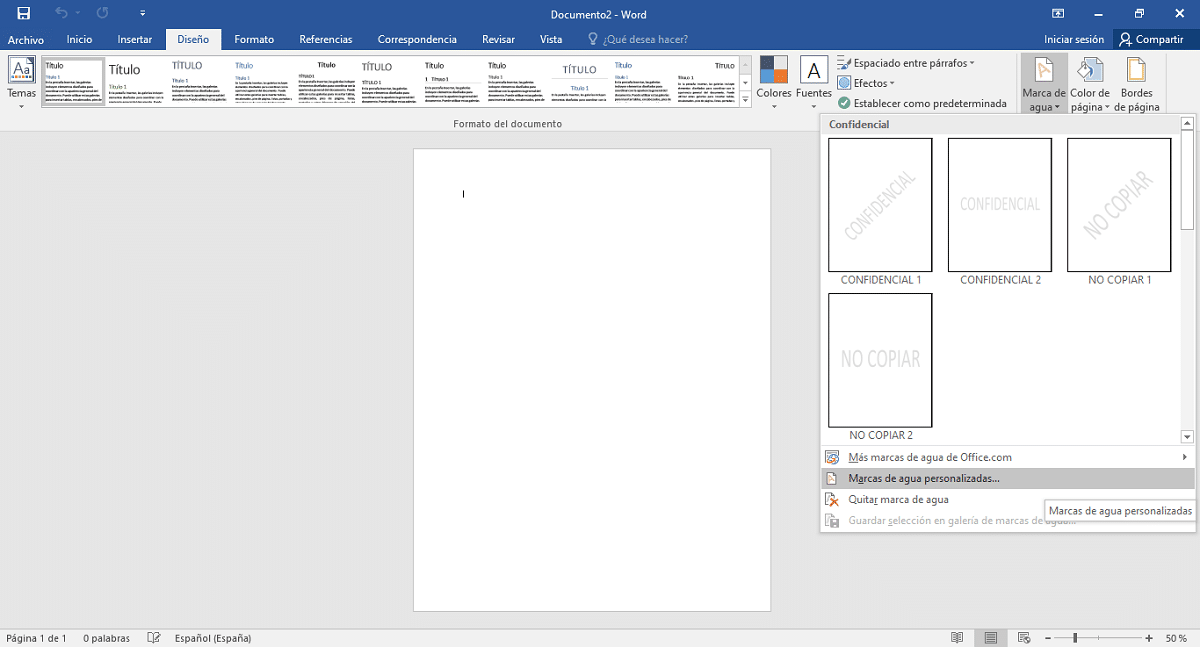
নতুন "ওয়াটারমার্ক" পপআপে, "ইমেজ ওয়াটারমার্ক" বিকল্প টিপুন।
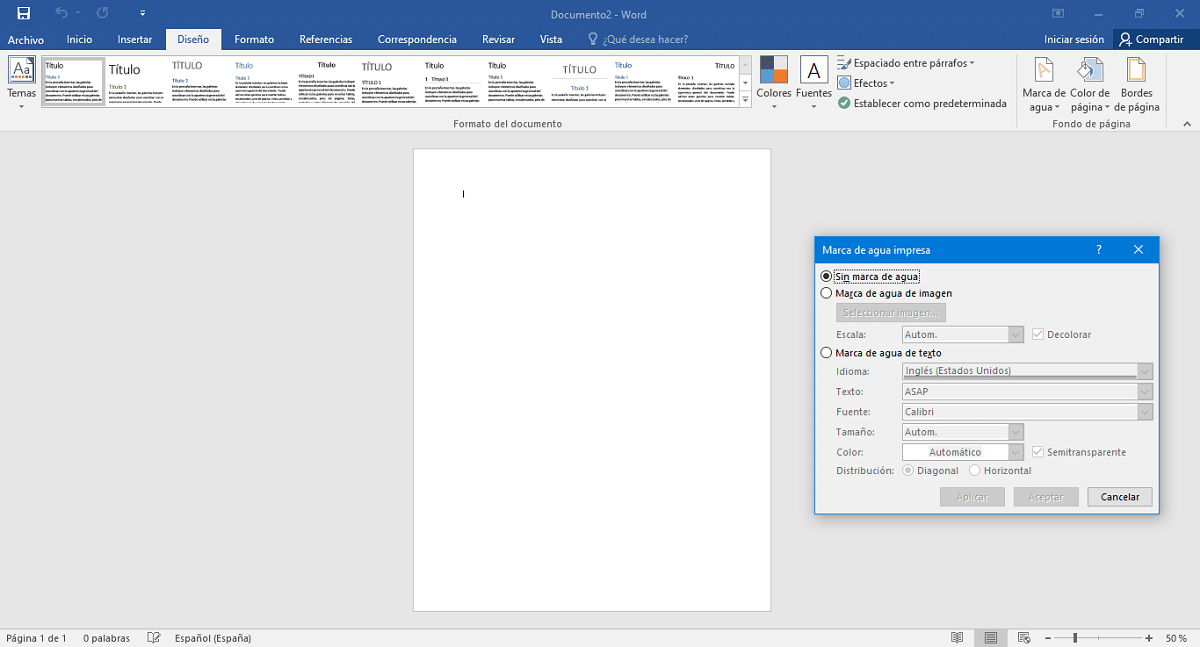
"ছবি নির্বাচন করুন" বোতাম টিপুন পছন্দসই বা প্রয়োজনীয় ছবি বা ফটো ফাইল অনুসন্ধান এবং চয়ন করতে।
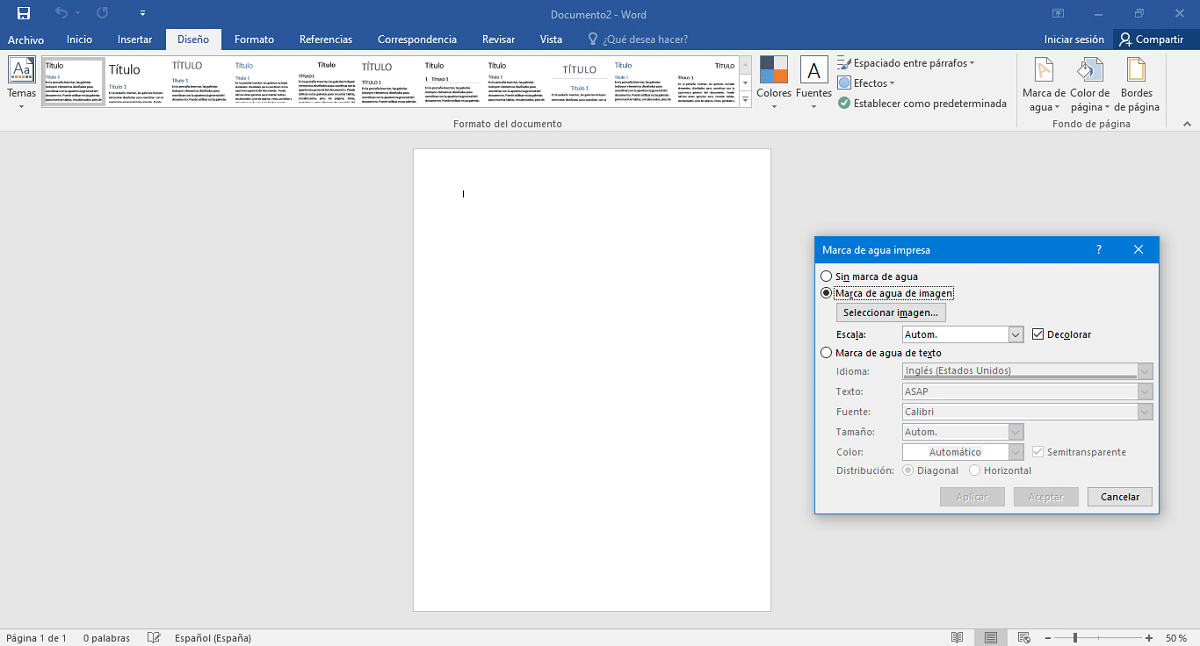
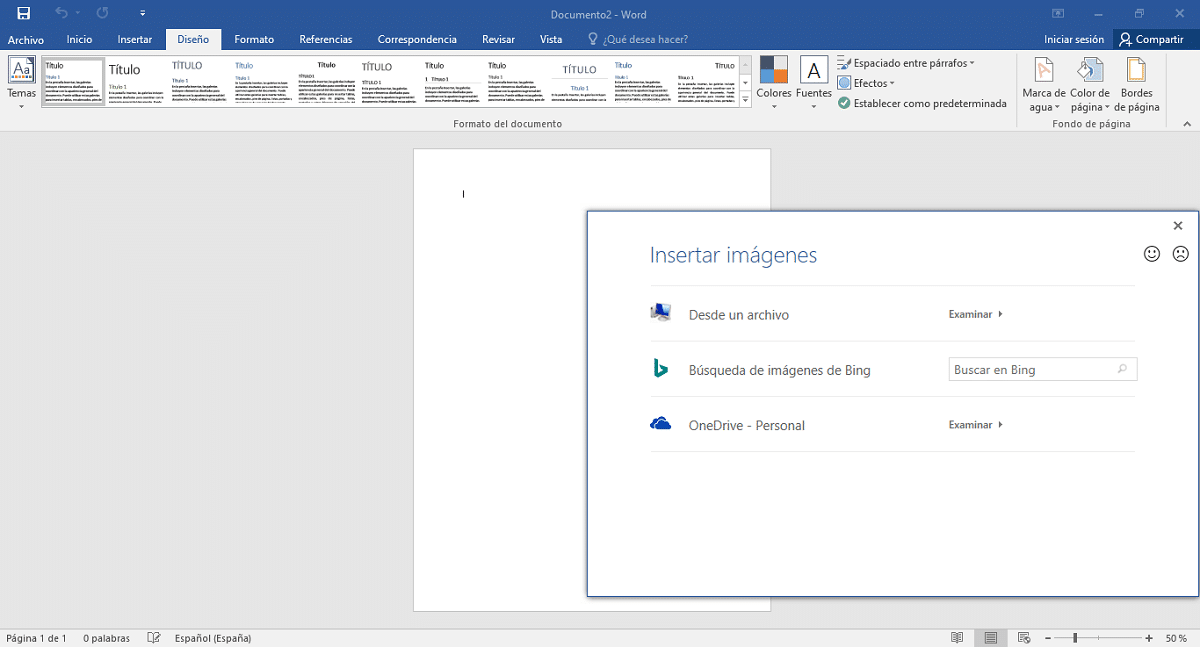

একবার নির্বাচিত হলে, আমাদের শুধুমাত্র করতে হবে স্বীকার বোতাম টিপুন উক্ত ডকুমেন্টে ওয়াটারমার্ক হিসাবে কীভাবে বলা ছবি বা ফটো ফাইল এমবেড করা হয়েছে তা দেখতে।
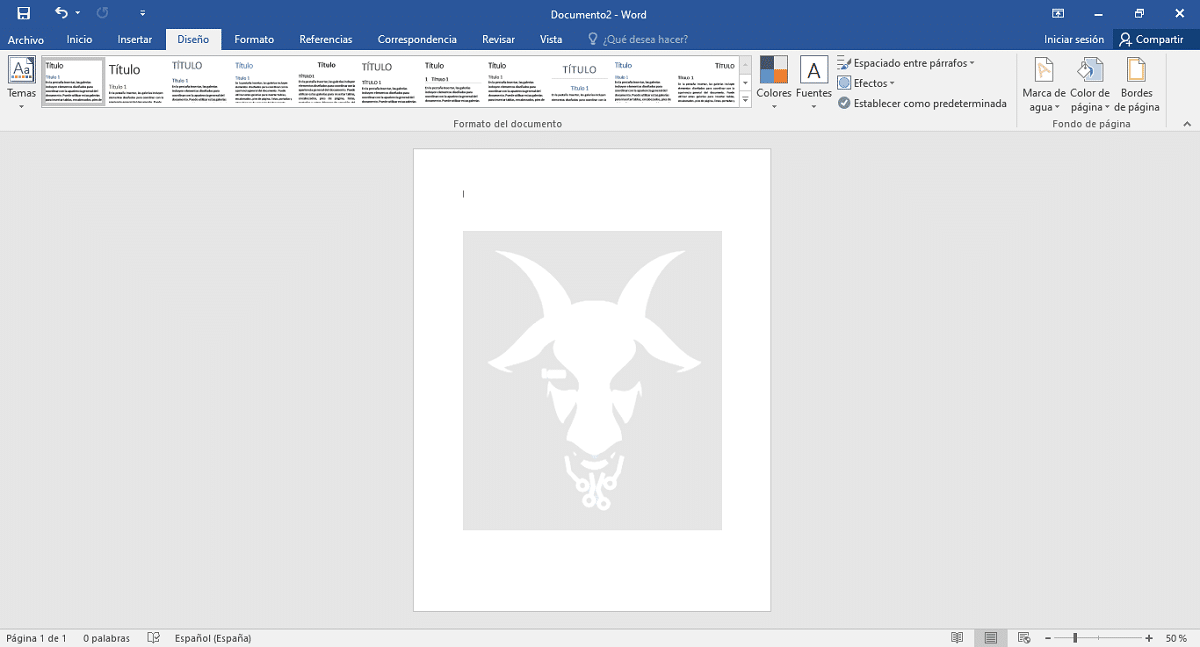
অফিসিয়াল শব্দ সমর্থন
যদি আপনি বিষয়টির গভীরে যেতে চান ওয়ার্ডে ছবি পরিচালনা করা আপনি সরাসরি নিম্নলিখিত লিঙ্ক অন্বেষণ করতে পারেন «টেবিল, ইমেজ এবং ওয়াটারমার্ক সন্নিবেশ«. যদিও, সব ধরণের বিষয়ের জন্য, আপনি এটিকে অন্বেষণ করতে পারেন "শব্দ সাহায্য এবং প্রশিক্ষণ"।

সারাংশ
সংক্ষেপে, আপনি দেখতে পারেন "ছবির পটভূমি শব্দ রাখুন" এটি কেবল সহজ কিছু নয়, এটি দ্রুত কিছু, যখন আপনি এটি করতে জানেন। এবং খুব দরকারী, যখন ব্যক্তিগতকরণের আরও উন্নত ডিগ্রী সহ নথি তৈরির কথা আসে, যা আমাদের রুচি এবং প্রয়োজনের সাথে খাপ খায়, ব্যক্তিগত এবং পেশাদার, পাশাপাশি শিক্ষাগত এবং কাজের সাথে সম্পর্কিত।
পরিশেষে, আমরা আশা করি যে এই প্রকাশনার পুরো জন্য খুব দরকারী হবে «Comunidad. এবং যদি আপনি এটি পছন্দ করেন, তাহলে এখানে মন্তব্য করতে ভুলবেন না এবং আপনার প্রিয় ওয়েবসাইট, চ্যানেল, গোষ্ঠী বা সামাজিক নেটওয়ার্ক বা মেসেজিং সিস্টেমে অন্যদের সাথে শেয়ার করুন৷ এছাড়াও, আমাদের পরিদর্শন করতে ভুলবেন না হোমপেজ আরো খবর অন্বেষণ করতে, এবং আমাদের যোগদান অফিসিয়াল গ্রুপ ফেসবুক.
de nuestra web»